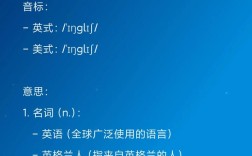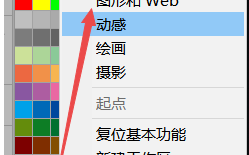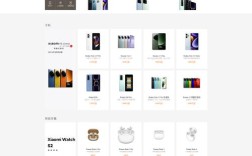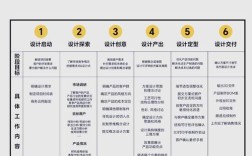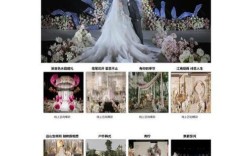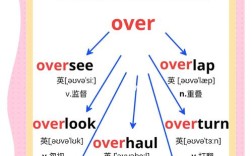在Windows 7系统下安装IIS(Internet Information Services)是搭建本地Web服务器、测试网站或开发应用程序的重要步骤,IIS是Windows操作系统自带的Web服务器组件,通过安装和配置IIS,用户可以在本地运行ASP、ASP.NET等动态网页,并管理网站、FTP等服务,以下是详细的安装和配置过程:
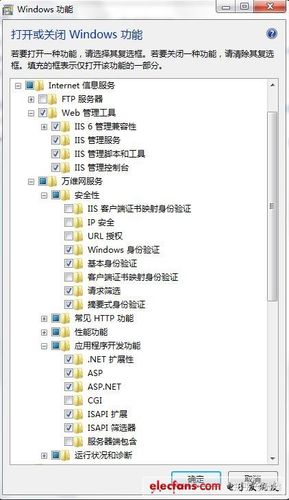
准备工作
在开始安装IIS之前,确保你的Windows 7系统是正版且已安装所有重要更新,建议以管理员身份操作,以确保权限充足,关闭不必要的第三方安全软件,避免安装过程中被拦截。
安装IIS的步骤
打开“控制面板”
点击“开始”按钮,选择“控制面板”,在控制面板视图中,选择“大图标”或“小图标”模式,以便找到所有相关选项。
进入“程序和功能”
在控制面板中,找到并点击“程序”选项(在某些视图中可能显示为“程序和功能”),然后选择“打开或关闭Windows功能”。
安装IIS组件
在弹出的“Windows功能”窗口中,展开“Internet信息服务”选项,这里需要勾选以下关键组件:
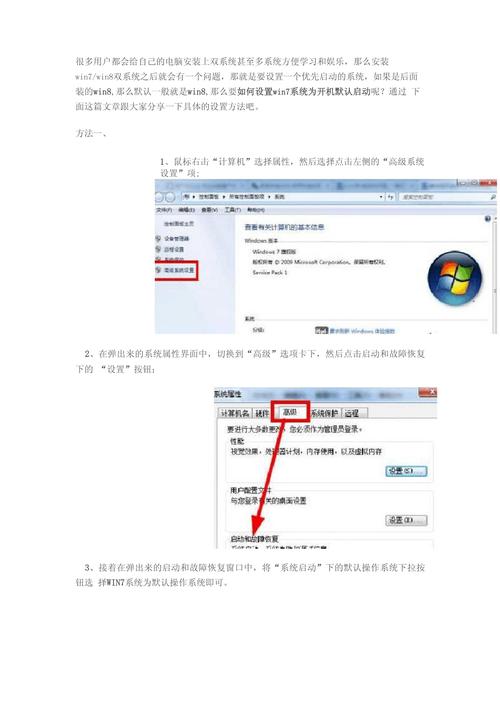
- Web管理工具:包含IIS管理控制台和IIS管理服务,是管理IIS的基础。
- 万维网服务:这是IIS的核心功能,包括:
- 应用程序开发功能:根据需求选择,如ASP.NET、ASP、ISAPI扩展等,如果需要运行.NET Framework开发的网站,务必勾选“.NET Framework”及相关组件。
- 常见HTTP功能:包括HTTP重定向、自定义错误、HTTP日志记录等。
- 性能工具:如压缩、缓存等,可根据需要选择。
- FTP服务器:如果需要搭建FTP服务,可展开“FTP服务器”并勾选相关组件。
勾选完成后,点击“确定”按钮,系统将自动下载并安装所需组件,安装过程可能需要几分钟时间,具体取决于网络速度和系统性能。
验证安装
安装完成后,打开浏览器,在地址栏输入http://localhost,如果看到IIS的欢迎页面,说明安装成功,如果无法访问,可能是IIS服务未启动,需手动启动:按Win+R输入services.msc,找到“World Wide Web Publishing Service”并启动。
配置IIS
打开IIS管理器
按Win+R输入inetmgr,或通过“控制面板”→“管理工具”→“Internet信息服务(IIS)管理器”打开。
配置网站
- 添加网站:在IIS管理器左侧的“连接”面板中,右键点击“网站”,选择“添加网站”,输入网站名称、物理路径(如
D:\WebSite),并绑定IP地址和端口(默认为80)。 - 设置默认文档:双击“默认文档”模块,添加或调整默认首页文件(如
index.html、Default.aspx)。 - 配置ASP.NET:如果需要运行ASP.NET网站,确保在“处理程序映射”中已注册ASP.NET处理程序(如
aspnet_isapi.dll)。
配置FTP服务(可选)
如果安装了FTP组件,可在IIS管理器中添加FTP站点,设置用户权限和匿名访问选项。

防火墙设置
确保Windows防火墙允许IIS通信,进入“控制面板”→“Windows防火墙”→“允许程序或功能通过Windows防火墙”,勾选“万维网服务”。
常见问题解决
- 无法访问本地网站:检查端口是否被占用(如80端口被其他程序占用),或尝试更换端口。
- ASP.NET页面无法运行:确保在安装IIS时勾选了“.NET Framework”组件,并在“处理程序映射”中启用ASP.NET。
- 权限问题:确保网站物理路径的NTFS用户(如IIS_IUSRS)具有读取和执行权限。
相关问答FAQs
问题1:安装IIS后,为什么访问http://localhost显示403错误?
解答:403错误通常是由于权限不足或默认文档未配置,请检查网站物理路径的NTFS权限,确保IIS_IUSRS用户有读取权限;在IIS管理器中确认“默认文档”模块已添加有效的首页文件(如index.html)。
问题2:如何在Windows 7下为IIS配置多个网站?
解答:在IIS管理器中右键点击“网站”,选择“添加网站”,分别输入不同的网站名称、物理路径和端口(避免端口冲突),可将第一个网站端口设为80,第二个设为8080,绑定域名时,可通过修改hosts文件(位于C:\Windows\System32\drivers\etc)实现本地域名解析。